Настройки mqtt: Настройка брокера MQTT
Содержание
Как установить и настроить mosquitto? Зачем это нужно? | OpenLumi wiki | Xiaomi DGNWG05LM
Зачем это нужно?
Локальный MQTT брокер на шлюзе нужен для работы собственных служб, таких как: zigbee2mqtt, lumimqtt, lumi. Все эти службы шлют топики на локальный MQTT брокер, а если есть необходимость пересылать топики на другой сервер, например на второй MQTT брокер, то нужно настроить MQTT мост.
Примечание
Не рекомендуется в службах указывать внешний MQTT брокер (стоит не на шлюзе, а на отдельном сервере, например аддон MQTT в Home Assistant). Такой подход неверный. Если по какой-то причине внешний MQTT брокер будет не доступен, то службы на шлюзе не будут работать. Именно по этой причине обязательно нужно поднимать на шлюзе локальный брокер, а пересылкой топиков будет заниматься MQTT мост.
Как установить и настроить mosquitto на OpenWRT?
Установить пакет mosquitto через LuCI. Делаем как на скриншоте.
- Обновить список пакетов
- В поиске ввести mosquitto
- Установить на выбор найденный пакет mosquitto
- mosquitto-nossl (без поддержки SSL)
- mosquitto-ssl (обеспечивает поддержку SSL для зашифрованных сетевых подключений и аутентификации.
Требуется использовать сертификат). Подробнее про mosquitto-ssl читаем здесь
После установки mosquitto, в папке /etc появится папка mosquitto, где есть конфигурационный файлик mosquitto.conf.
По умолчанию доступ из внешних клиентов MQTT к MQTT брокеру на шлюзе будет закрыт из соображении безопасности. Доступ будет только внутри шлюза, т.е внутренние службы, такие как zigbee2mqtt, lumimqtt, home assistant будут иметь доступ к MQTT брокеру, а внешние клиенты — нет. Вот что пишется в официальной документации
В Mosquito 2.0 и выше теперь нужно настраивать параметры аутентификации, прежде чем клиенты смогут подключиться. В более ранних версиях по умолчанию клиентам разрешалось подключаться без проверки подлинности.
Чтобы получить доступ к MQTT, необходимо добавить две строчки. Добавить можно в самом верху.
listener 1883 allow_anonymous true
Как включить авторизацию?
Чтобы включить авторизацию в mosquitto, необходимо добавить следующие строки в конфигурационный файлик mosquitto.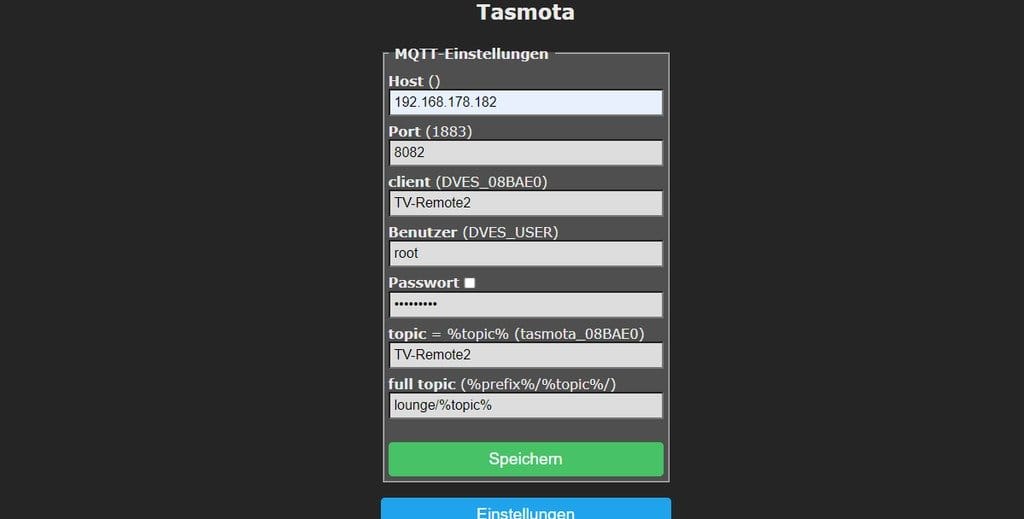 conf
conf
Важно! Если у вас, при включенной авторизации и включенным MQTT мостом возникли проблемы при подключении к внешнему MQTT брокеру, например в логах аддона MQTT Home Assistant фиксируются цикличные логи connect и disconnect, то выключите авторизацию и предоставьте доступ для всех
allow_anonymous trueи закомментируйте#password_file /etc/mosquitto/passwordfile.
Закрываем доступ для всех, доступ только с пароля
allow_anonymous false
Включаем авторизацию. Указываем путь к файлику passwordfile, в котором хранятся логин и пароль
password_file /etc/mosquitto/passwordfile
Создаем файлик passwordfile
touch /etc/mosquitto/passwordfile
В файлик passwordfile добавить логин и пароль в таком виде логин:пароль
mqtt:123456
Установка брокера сообщений Mosquitto в Debian 10
18 ноября, 2019 12:24 пп
9 615 views
| Комментариев нет
Debian | Amber
| Комментировать запись
MQTT – это протокол сообщений machine-to-machine, предназначенный для коммуникации между устройствами интернета вещей.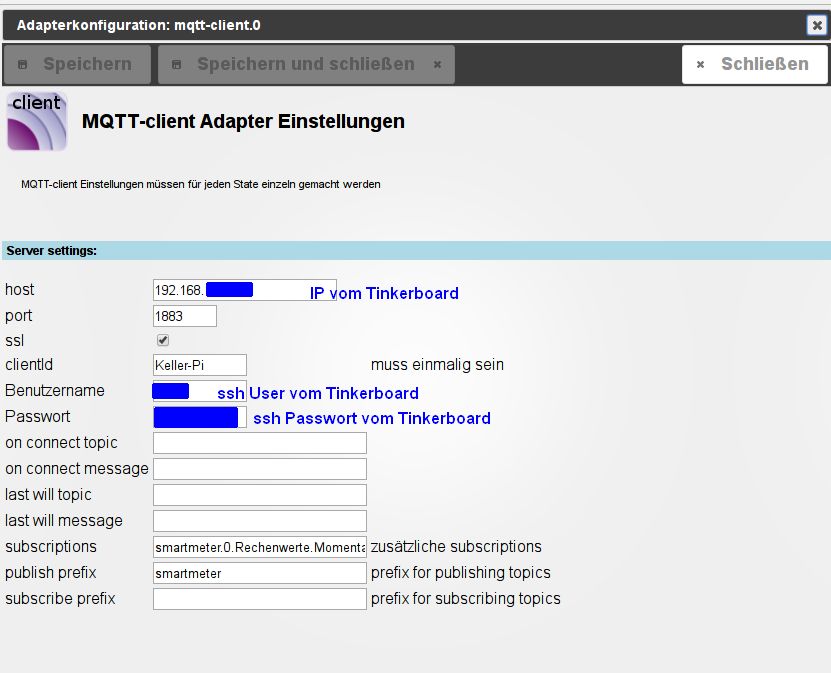 Он используется для отслеживания перемещения транспортных средств, настройки сенсорных сетей, домашней автоматизации и сбора данных.
Он используется для отслеживания перемещения транспортных средств, настройки сенсорных сетей, домашней автоматизации и сбора данных.
Mosquitto – это популярный MQTT-сервер (на языке MQTT это называется брокер). Его несложно установить и настроить, а еще он активно поддерживается сообществом.
Этот мануал поможет установить Mosquitto, настроить поддержку SSL и безопасное взаимодействие устройств по протоколу MQTT.
Требования
- Сервер Debian 10, настроенный по этому мануалу.
- Домен, направленный на ваш сервер (здесь используется условный домен mqtt.example.com).
- Автоматически обновляемый сертификат Let’s Encrypt, сгенерированный с помощью Certbot. Получить такой сертификат вам поможет мануал Автоматическое извлечение SSL-сертификатов Let’s Encrypt с помощью Certbot в Debian 10. Вы также можете добавить systemctl restart mosquitto как renew_hook в разделе 4.
1: Установка Mosquitto
В репозитории Debian 10 можно найти относительно новую версию Mosquitto.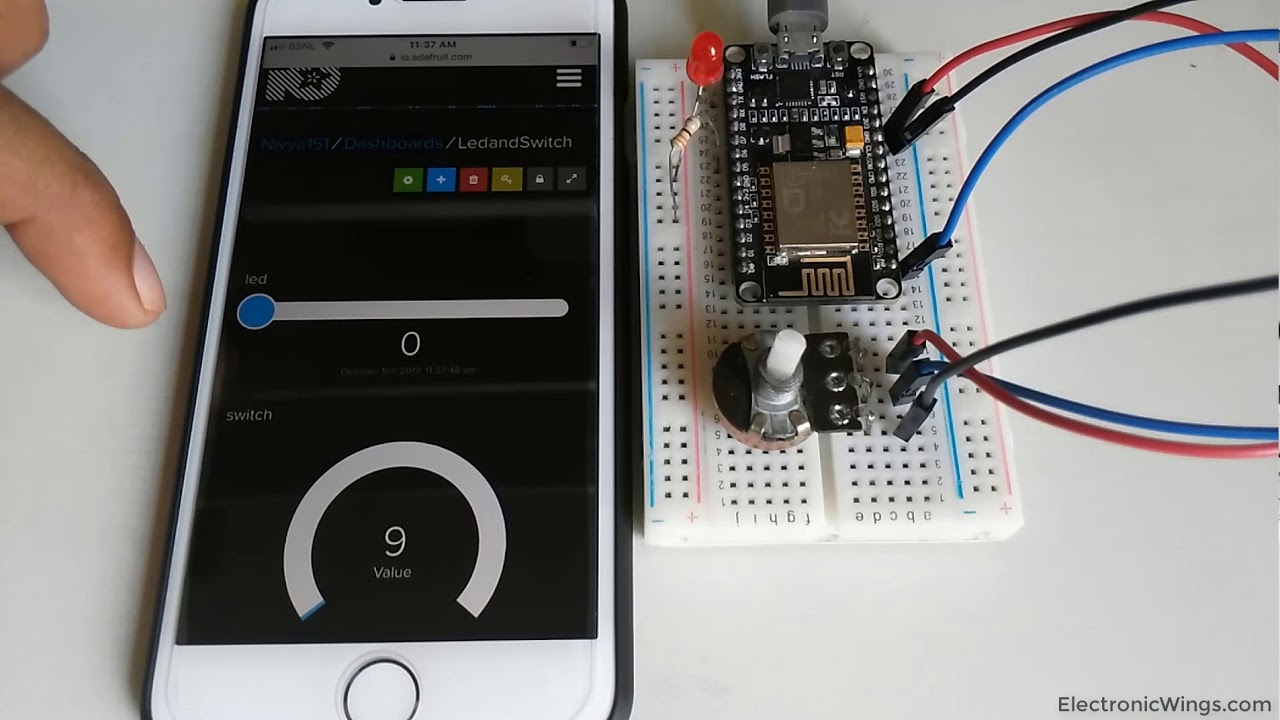
Для начала обновите индекс пакетов:
sudo apt update
Чтобы установить Mosquitto, введите:
sudo apt install mosquitto mosquitto-clients
По умолчанию в Debian сервис Mosquitto запускается сразу после установки. Давайте проверим стандартные настройки программы. Для этого нужно подписаться на тему с помощью одного из клиентов Mosquitto.
Темы – это такие метки, которые присваиваются опубликованным сообщениям и на которые можно подписываться. Они организованы в иерархию (например, sensors/outside/temp или sensors/outside/humidity). Упорядочивание тем полностью зависит от ваших требований.
Откройте новую сессию терминала, в результате у вас должно быть два терминала. Запустите в новом терминале команду mosquitto_sub, чтобы подписаться на тему:
mosquitto_sub -h localhost -t test
Флаг –h указывает имя хоста сервера MQTT, флаг -t – тему. После запуска команды на экране не появится вывода, поскольку mosquitto_sub ждет получения сообщений.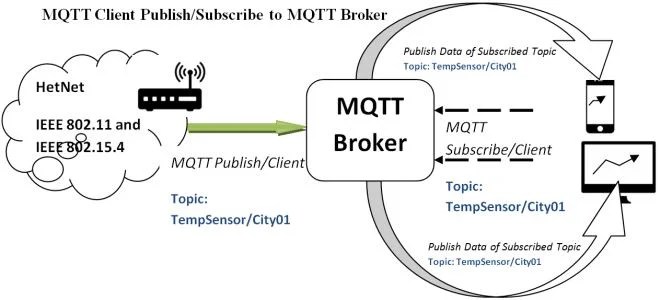 Вернитесь в первый терминал и опубликуйте сообщение:
Вернитесь в первый терминал и опубликуйте сообщение:
mosquitto_pub -h localhost -t test -m "hello world"
Команда mosquitto_pub использует те же флаги, что и mosquitto_sub, но в этот раз нужен дополнительный флаг –m (он позволяет ввести текст сообщения). Нажмите Enter, и вы увидите в другом терминале ваше MQTT-сообщение «hello world».
Введите во втором терминале CTRL+C, чтобы остановить mosquitto_sub, но не прерывайте подключения (оно понадобится нам позже).
Теперь нужно настроить парольную аутентификацию.
2: Настройка пароля MQTT
Mosquitto предоставляет утилиту mosquitto_passwd для создания файла паролей. Эта команда предложит ввести пароль для указанного пользователя и поместит его в файл /etc/mosquitto/passwd.
sudo mosquitto_passwd -c /etc/mosquitto/passwd 8host
Откройте конфигурации Mosquitto и добавьте в них информацию о новом файле:
sudo nano /etc/mosquitto/conf.d/default.conf
На экране появится пустой файл. Введите в него:
Введите в него:
allow_anonymous false
password_file /etc/mosquitto/passwd
В конце файла нужно обязательно оставить пустую строку.
Строка allow_anonymous false блокирует анонимных пользователей. Строка password_file задает путь к файлу паролей. Сохраните и закройте файл.
Теперь нужно перезапустить Mosquitto и проверить новые настройки:
sudo systemctl restart mosquitto
Попробуйте опубликовать сообщение без пароля:
mosquitto_pub -h localhost -t "test" -m "hello world"
Сервер должен отклонить его:
Connection Refused: not authorised.
Error: The connection was refused.
Прежде чем снова попробовать отправить сообщение, перейдите во второй терминал и подпишитесь на тему test, на этот раз указав имя пользователя и пароль:
mosquitto_sub -h localhost -t test -u "8host" -P "password"
После того, как подключение будет создано, брокер будет ждать сообщений.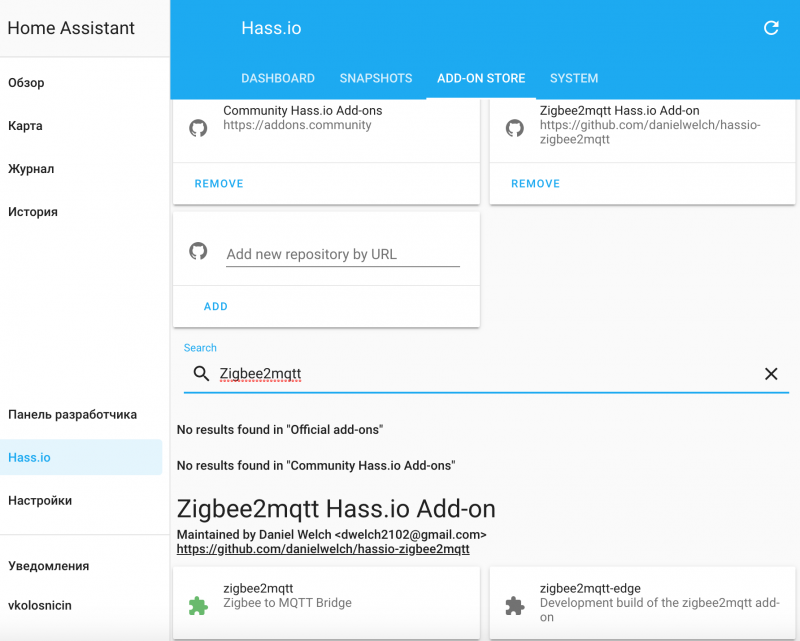 Вы можете оставить этот терминал открытым до конца мануала, так как мы будем периодически отправлять туда тестовые сообщения.
Вы можете оставить этот терминал открытым до конца мануала, так как мы будем периодически отправлять туда тестовые сообщения.
Вернитесь в первый терминал и опубликуйте сообщение:
mosquitto_pub -h localhost -t "test" -m "hello world" -u "8host" -P "password"
Сообщение появится во втором терминале. Если всё так, настройка пароля Mosquitto прошла успешно.
На данный момент пароли существуют в незашифрованном виде. Чтобы исправить это, нужно настроить Mosquitto для поддержки SSL-шифрования.
3: Настройка поддержки SSL
Чтобы настроить SSL-шифрование, нужно показать Mosquitto, где хранятся сертификаты Let’s Encrypt. Откройте конфигурационный файл.
sudo nano /etc/mosquitto/conf.d/default.conf
Добавьте в конец файла такие строки, оставив две строки, что мы добавили ранее.
. . .
listener 1883 localhost
listener 8883
certfile /etc/letsencrypt/live/mqtt.example.com/cert.pem
cafile /etc/letsencrypt/live/mqtt.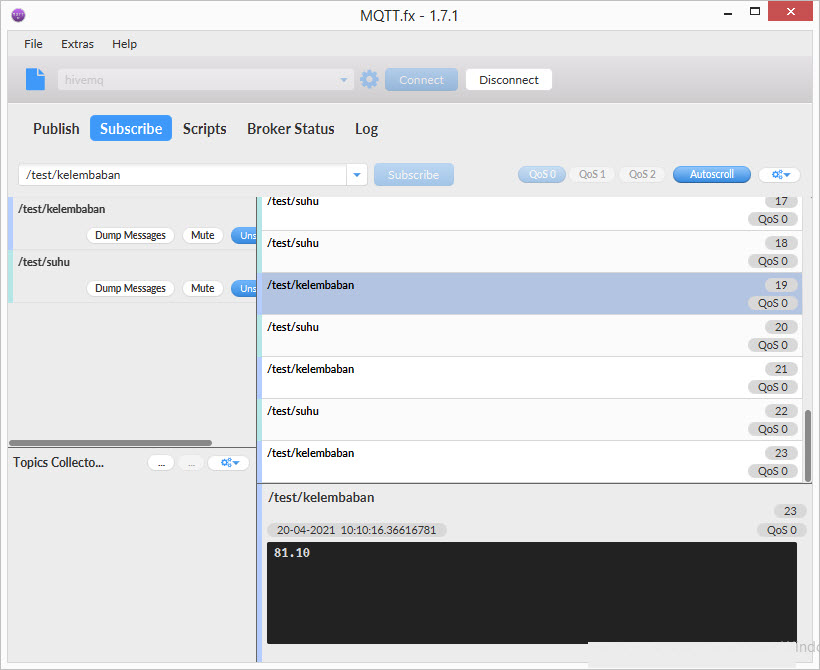 example.com/chain.pem
example.com/chain.pem
keyfile /etc/letsencrypt/live/mqtt.example.com/privkey.pem
Теперь файл содержит два отдельных блока listener. Первый, listener 1883 localhost, обновляет прослушиватель MQTT по порту 1883 (стандартный нешифрованный порт MQTT). Часть localhost привязывает этот порт к интерфейсу локального хоста, а значит, к нему не будет внешнего доступа (так или иначе, внешние запросы заблокировал бы брандмауэр).
Строка listener 8883 настраивает зашифрованный прослушиватель по порту 8883. Это стандартный порт MQTT+SSL (что также называется MQTTS). Следующие три строки, certfile, cafile и keyfile указывают Mosquitto путь к файлам сертификата Let’s Encrypt.
Сохраните и закройте файл. Перезапустите Mosquitto:
sudo systemctl restart mosquitto
Откройте порт 8883 в брандмауэре.
sudo ufw allow 8883
Rule added
Rule added (v6)
Создайте ещё одно тестовое сообщение с помощью mosquitto_pub, добавив несколько опций SSL:
mosquitto_pub -h mqtt.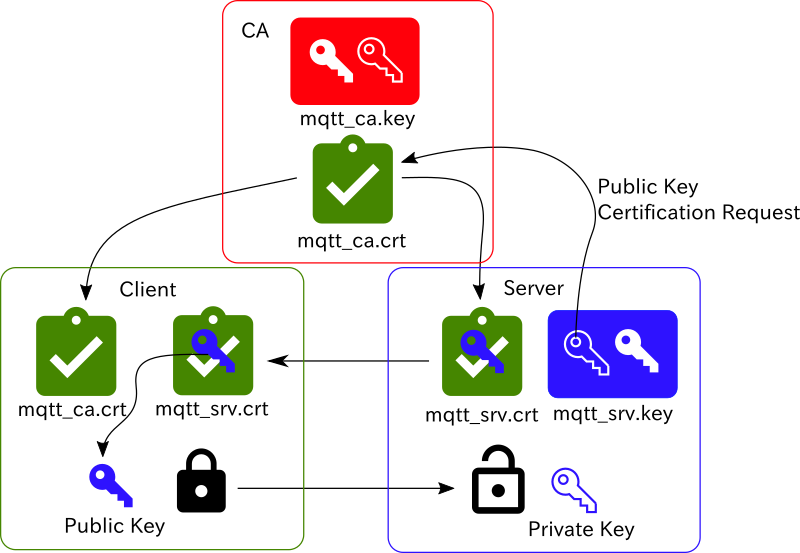 example.com -t test -m "hello again" -p 8883 --capath /etc/ssl/certs/ -u "8host" -P "password"
example.com -t test -m "hello again" -p 8883 --capath /etc/ssl/certs/ -u "8host" -P "password"
Обратите внимание: вместо localhost здесь используется полное имя хоста. Поскольку сертификат SSL предназначен для домена (в данном случае для mqtt.example.com), при попытке подключиться к localhost вы получите ошибку: ведь имя хоста не совпадает с именем хоста в сертификате (хотя оба они указывают на один и тот же сервер Mosquitto).
Флаг –capath /etc/ssl/certs/ включает SSL для mosquitto_pub и сообщает, где найти root-сертификаты. Обычно они устанавливаются операционной системой, потому путь зависит от ОС. Команда mosquitto_pub проверяет подпись сертификата сервера Mosquitto. Команды mosquitto_pub и mosquitto_sub не смогут создать SSL-соединение без этой опции (или её аналога, –cafile) даже по стандартному порту 8883.
Если все работает правильно, во втором терминале появится сообщение «hello again». Теперь MQTT-сервер полностью готов к работе.
Если вы хотите расширить функции MQTT поддержкой веб-сокетов, следуйте инструкциям раздела 4.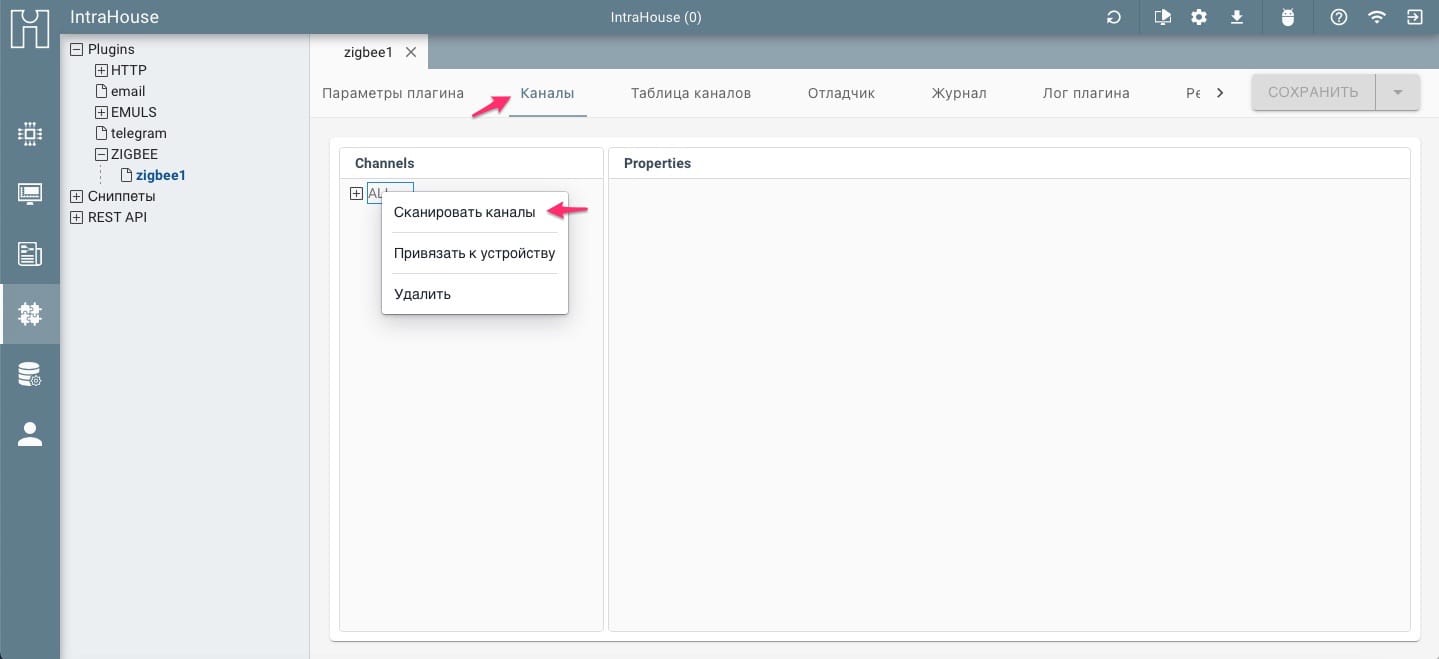
4: Поддержка веб-сокетов (опционально)
Для взаимодействия с JavaScript в браузерах протокол MQTT предоставляет поддержку стандартных веб-сокетов. Если эта функция вам не нужна, можете просто не включать ее.
Чтобы включить ее, нужно добавить новый блок listener в настройки Mosqiutto:
sudo nano /etc/mosquitto/conf.d/default.conf
Добавьте в конец файла:
. . .
listener 8083
protocol websockets
certfile /etc/letsencrypt/live/mqtt.example.com/cert.pem
cafile /etc/letsencrypt/live/mqtt.example.com/chain.pem
keyfile /etc/letsencrypt/live/mqtt.example.com/privkey.pem
Этот блок почти такой же, как предыдущие блоки, но в нем указан другой номер порта и есть строка protocol websockets. У MQTT нет стандартного порта для поддержки веб-сокетов, но обычно для этого используется 8083.
Сохраните и закройте файл. Перезапустите сервер:
sudo systemctl restart mosquitto
Откройте порт 8083 в брандмауэре:
sudo ufw allow 8083
Чтобы протестировать новые настройки, используйте открытый MQTT-клиент для браузера (например, Eclipse Paho JavaScript Client).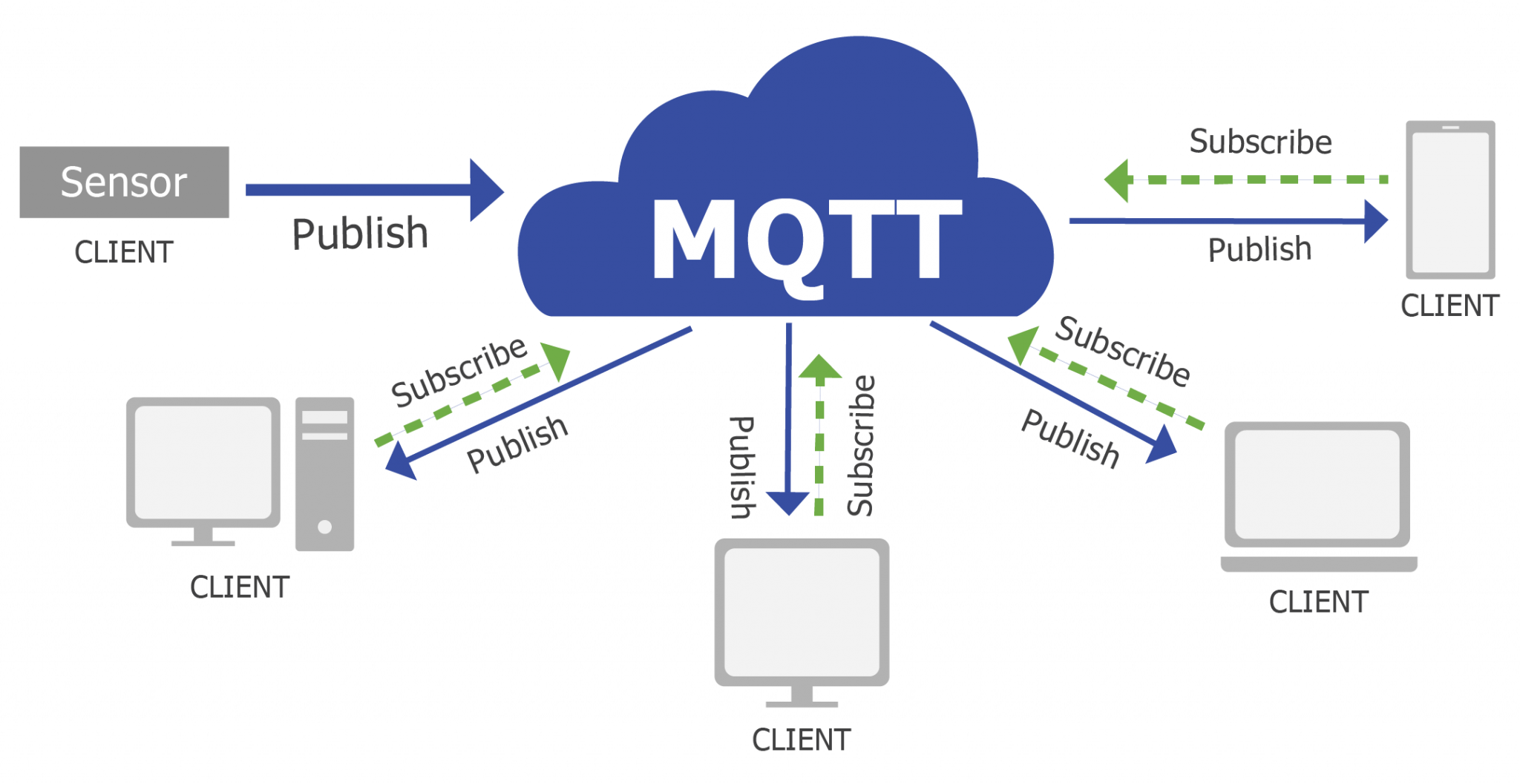 Откройте клиент Paho JavaScript Client в браузере.
Откройте клиент Paho JavaScript Client в браузере.
На экране появится окно настроек.
Заполните эту форму:
- Host: домен сервера (mqtt.example.com).
- Port: 8083.
- ClientId: можно оставить значение по умолчанию (js-utility-DI1m6).
- Path: можно оставить по умолчанию, /mqtt.
- Username: имя пользователя Mosquitto (в нашем случае 8host).
- Password: ваш пароль.
В остальных полях можно оставить значения по умолчанию.
Нажмите кнопку Connect, после чего клиент Paho подключится к серверу Mosquitto.
Чтобы опубликовать сообщение, перейдите в раздел Publish Message, в Topic введите test, а затем введите любое сообщение в поле Message. Нажмите кнопку Publish. Сообщение появится в терминале mosquitto_sub.
Заключение
Сервер MQTT установлен, настроен, защищен паролем и полностью готов к работе. Автоматически обновляемый SSL-сертификат Let’s Encrypt шифрует трафик. Теперь у ваших проектов есть надёжная платформа для обмена сообщениями.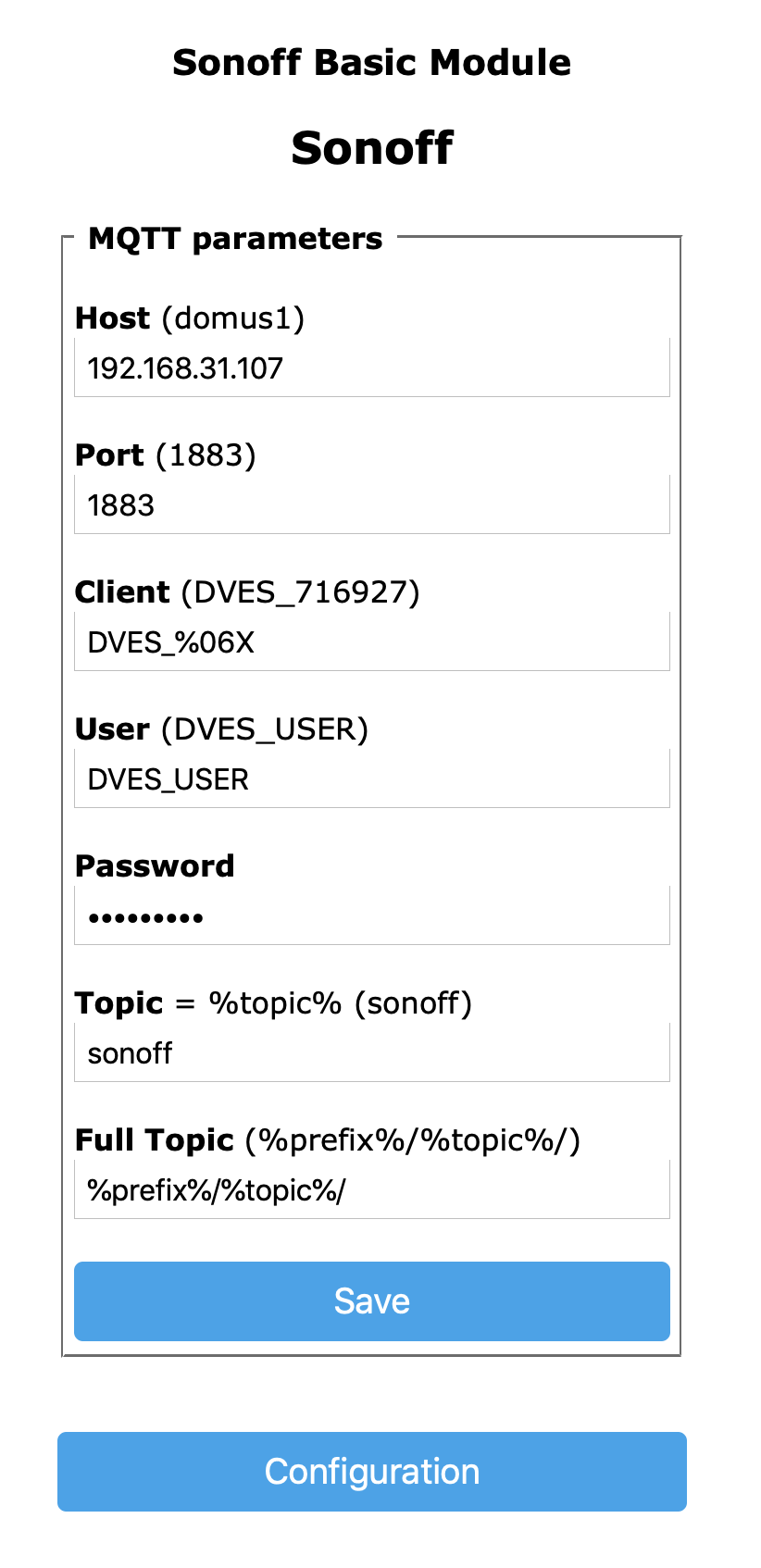
С протоколом MQTT хорошо работают следующие программы:
- OwnTracks – открытое приложение для отслеживания геолокации, которое можно установить на телефон. Полученные данные можно переносить на карту, а на их основе создавать предупреждения и настраивать запуск компонентов интернета вещей.
- Node-RED – браузерный графический интерфейс для настройки интернета вещей. Инструмент позволяет перенаправлять вывод нод на ввод других нод в сети, фильтровать данные, применять разные протоколы и базы данных и многое другое.
- ESP8266 – недорогой wifi микроконтроллер с поддержкой MQTT. С его помощью вы можете следить за температурой, атмосферным давлением и т.п.
Это лишь несколько популярных примеров из экосистемы MQTT. Существует гораздо больше аппаратного и программного обеспечения, совместимого с этим протоколом. Если у вас уже есть любимая аппаратная платформа или программный язык, возможно, они поддерживают функции MQTT.
Tags: Debian, Debian 10, Mosquitto, MQTT
Sonoff Tasmota не может подключиться к MQTT — Сторонние интеграции
Спасибо за 58.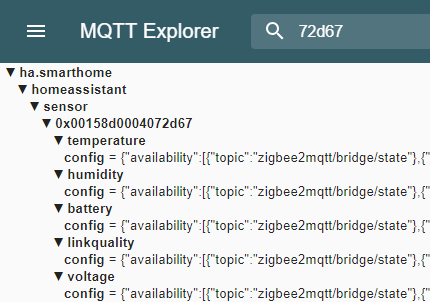 Должно быть 85, и я это исправил. Теперь он показывает, что подключен к Home Assistant. Но устройство SoneOff S31 не отображается на MQTT на панели инструментов? Вот логи консоли тасмота.
Должно быть 85, и я это исправил. Теперь он показывает, что подключен к Home Assistant. Но устройство SoneOff S31 не отображается на MQTT на панели инструментов? Вот логи консоли тасмота.
0:00:00.770 WIF: подключение к AP1 Sasha Channel 1 BSSId 68:4A:76:AD:2E:06 в режиме 11n как WashingMachinePlug…
00:00:03.544 WIF: подключено
00:00:03.75 5 ПВТ : Веб-сервер активен на WashingMachinePlug с IP-адресом 19.2.168.86.58
16:11:30.406 MQT: попытка подключения…
16:11:31.361 MQT: установлено сохранено)
16:11: 31.367 MQT: cmnd/WashingMachingPlug/POWER =
16:11:31.377 MQT: tele/WashingMachingPlug/INFO1 = {«Info1»:{«Module»:»Sonoff S31″,»Version»:»12.0.2.1(tasmota) «,»FallbackTopic»:»cmnd/DVES_F41931_fb/»,»GroupTopic»:»cmnd/tasmotas/»}}
16:11:31.382 MQT: tele/WashingMachingPlug/INFO2 = {«Info2»:{«WebServerMode»: «Администратор», «Имя хоста»: «WashingMachinePlug», «IP-адрес»: «192.168.86.58″}}
16:11:31.386 MQT: tele/WashingMachingPlug/INFO3 = {«Info3»: {«RestartReason»:»Software/System reboot»,»BootCount»:1378}}
16:11 :31.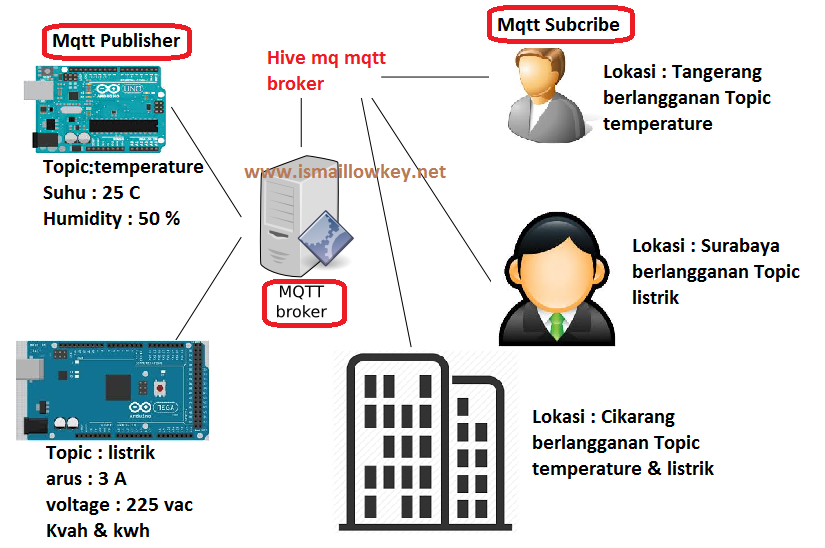 390 MQT: stat/WashingMachingPlug/RESULT = {“POWER”:“ON”}
390 MQT: stat/WashingMachingPlug/RESULT = {“POWER”:“ON”}
16:11:31.394 MQT: stat/WashingMachingPlug/POWER = ON
16:11:32.235 QPC: Сброс
1 6:11 :35.168 MQT: tele/WashingMachingPlug/STATE = {«Time»: «2022-08-11T16:11:35», «Uptime»: «0T00:00:11», «UptimeSec»: 11, «Heap»: 27 , «Режим сна»: «Динамический», «Сон»: 50, «Средняя нагрузка»: 19, «MqttCount»: 1, «POWER»: «ON», «Wi-Fi»: {«AP»: 1, «SSId»: «Саша», «BSSId»: «68: 4A: 76: AD: 2E: 06 », «Канал»: 1, «Режим»: «11n», «RSSI»: 100, «Сигнал»: -49, «Счетчик ссылок»: 1, «Время простоя»: «0T00:00:05»}}
16:11:35.179 MQT: теле/WashingMachingPlug/SENSOR = {«Время»:»2022-08-11T16:11:35″,»ЭНЕРГИЯ»:{«TotalStartTime»:»2022-07-10T21:56:15″ , «Всего»: 0,010, «Вчера»: 0,000, «Сегодня»: 0,000, «Период»: 0, «Мощность»: 0, «Полная мощность»: 0, «Реактивная мощность»: 0, «Коэффициент»: 0,00, « Напряжение»: 119, «Ток»: 0,000}}
16:16:36.208 MQT: tele/WashingMachingPlug/STATE = {«Время»: «2022-08-11T16:16:36», «Время работы»: «0T00 :05:12», «UptimeSec»: 312, «Heap»: 24, «SleepMode»: «Динамический», «Sleep»: 50, «LoadAvg»: 19, «MqttCount»: 1, «POWER»: «ON», «Wi-Fi»: {«AP»: 1, «SSId»: «Саша», «BSSId»: «68: 4A: 76: AD: 2E: 06 », «Канал»: 1, «Режим»: «11n», «RSSI»: 100, «Сигнал»: -49, «Счетчик ссылок»: 1, «Время простоя»: «0T00:00:05»}}
16:16:36.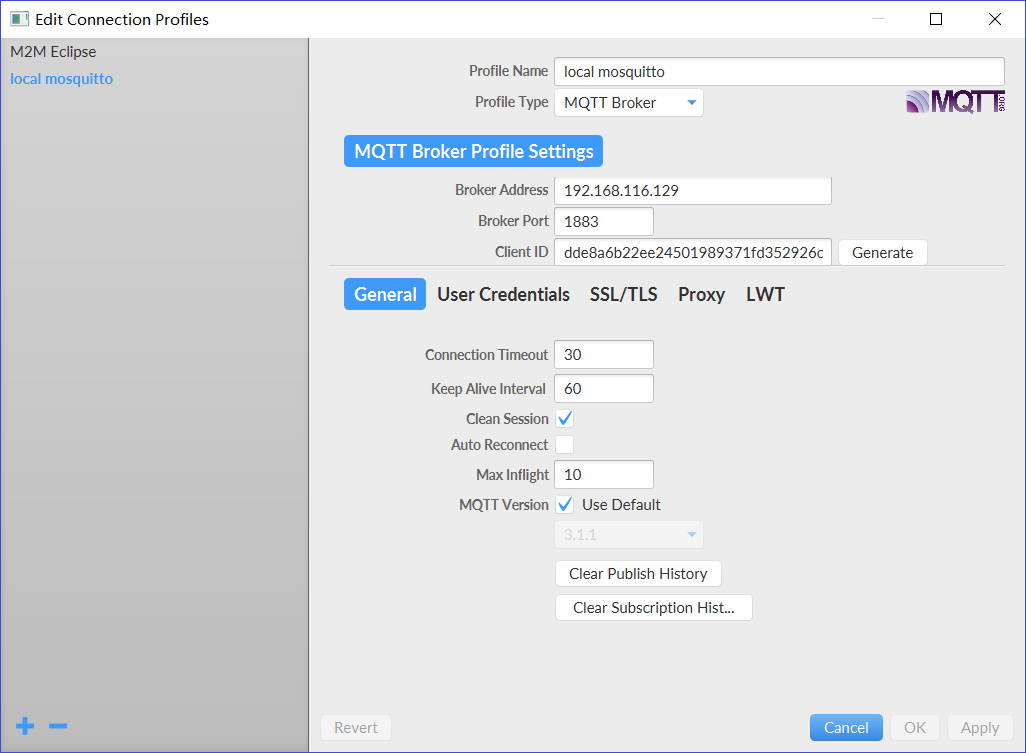 218 MQT: теле/WashingMachingPlug/SENSOR = {«Время»:»2022-08-11T16:16:36″,»ЭНЕРГИЯ»:{«TotalStartTime»:»2022-07-10T21:56:15″ , «Всего»: 0,010, «Вчера»: 0,000, «Сегодня»: 0,000, «Период»: 0, «Мощность»: 0, «Полная мощность»: 0, «Реактивная мощность»: 0, «Коэффициент»: 0,00, « Напряжение»: 119, «Ток»: 0,000}}
218 MQT: теле/WashingMachingPlug/SENSOR = {«Время»:»2022-08-11T16:16:36″,»ЭНЕРГИЯ»:{«TotalStartTime»:»2022-07-10T21:56:15″ , «Всего»: 0,010, «Вчера»: 0,000, «Сегодня»: 0,000, «Период»: 0, «Мощность»: 0, «Полная мощность»: 0, «Реактивная мощность»: 0, «Коэффициент»: 0,00, « Напряжение»: 119, «Ток»: 0,000}}
16:21:36.171 MQT: tele/WashingMachingPlug/STATE = {«Время»: «2022-08-11T16:21:36», «Время работы»: «0T00 :10:12», «UptimeSec»: 612, «Heap»: 24, «SleepMode»: «Динамический», «Sleep»: 50, «LoadAvg»: 19, «MqttCount»: 1, «POWER»: «ON», «Wi-Fi»: {«AP»: 1, «SSId»: «Саша», «BSSId»: «68: 4A: 76: AD: 2E: 06 », «Канал»: 1, «Режим»: «11n», «RSSI»: 100, «Сигнал»: -49, «Счетчик ссылок»: 1, «Время простоя»: «0T00:00:05»}}
16:21:36.184 MQT: теле/WashingMachingPlug/SENSOR = {«Время»:»2022-08-11T16:21:36″,»ЭНЕРГИЯ»:{«TotalStartTime»:»2022-07-10T21:56:15″ , «Всего»: 0,010, «Вчера»: 0,000, «Сегодня»: 0,000, «Период»: 0, «Мощность»: 0, «Полная мощность»: 0, «Реактивная мощность»: 0, «Коэффициент»: 0,00, « Напряжение»: 120, «Ток»: 0,000}}
16:25:44,615 CMD: SetOption190
16:25:44. 621 MQT: stat/WashingMachingPlug/RESULT = {«SetOption19″:»OFF»}
621 MQT: stat/WashingMachingPlug/RESULT = {«SetOption19″:»OFF»}
16:25:49.739 CMD: SetOption19 1
16:25:49.745 MQT: stat /WashingMachingPlug/РЕЗУЛЬТАТ = {«SetOption19″:»ON»}
16:27:09.676 MQT: stat/WashingMachingPlug/STATUS4 = {«StatusMEM»:{«ProgramSize»:621,»Free»:380,»Heap»:23,» ProgramFlashSize»: 1024, «FlashSize»: 4096, «FlashChipId»: «16405E», «FlashFrequency»: 40, «FlashMode»: 3, «Features»: [«00000809», «8F9AC787», «04368001», «000000CF », «010013C0», «C000F981», «00004084», «00001000», «14000020», «00000000»], «Драйверы»: «1,2,3,4,5,6,7,8,9,10,12,16,18 ,19,20,21,22,24,26,27,29,30,35,37,38,45,62», «Датчики»: «1,2,3,4,5,6»}}
16:27:09.684 MQT: stat/WashingMachingPlug/STATUS5 = {«StatusNET»:{«Имя хоста»:»WashingMachinePlug»,»IP-адрес»:»192.168.86.58″,»Шлюз»:»192.168.86.1″,»Маска подсети» «:»255.255.255.0″,»DNSServer1″:»192.168.86.1″,»DNSServer2″:»0.0.0.0″,»Mac»:»E8:68:E7:F4:19:31″,»Веб-сервер»: 2, «HTTP_API»: 1, «WifiConfig»: 4, «WifiPower»: 17.0}}
16:27:09.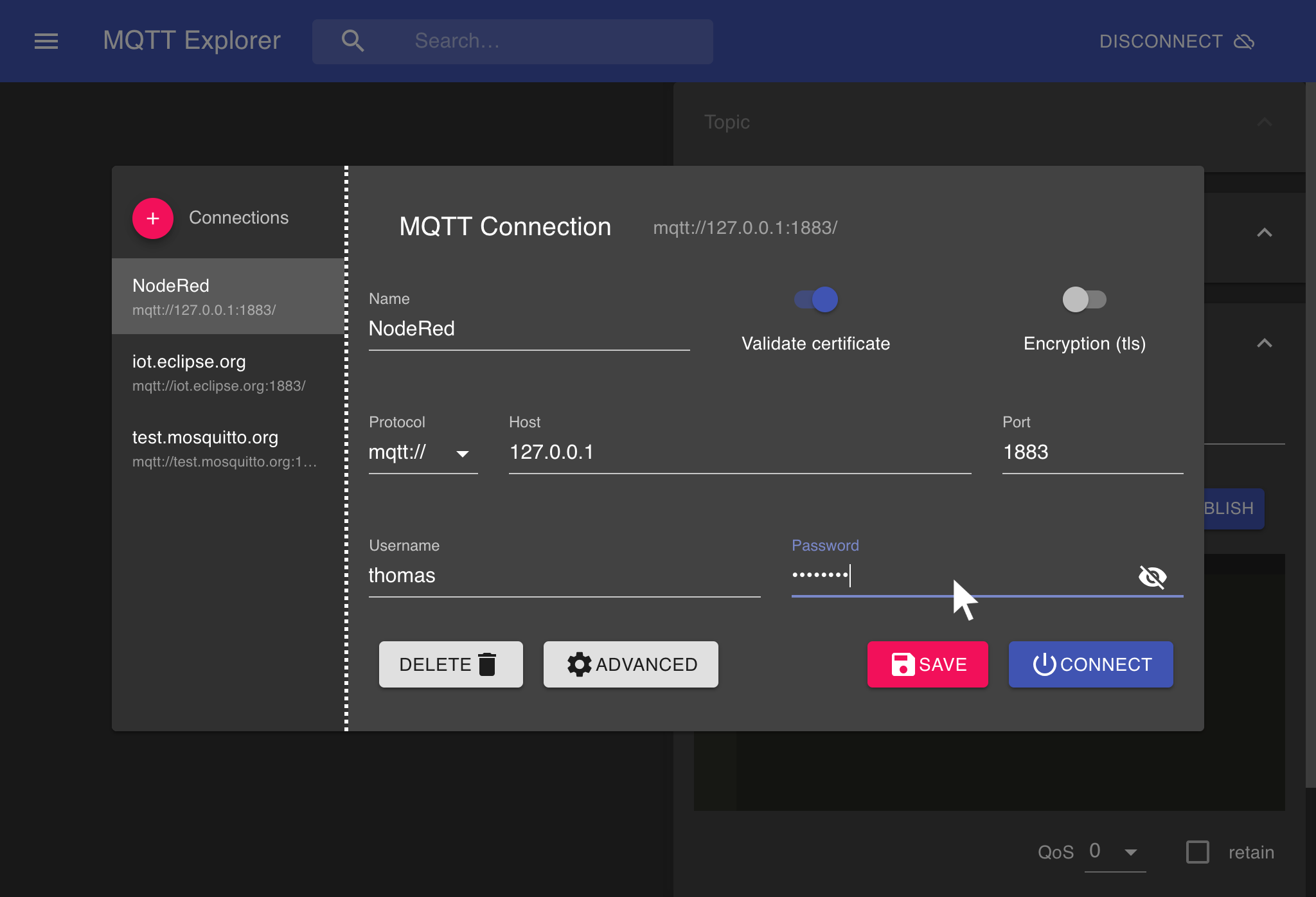 689 MQT: stat/WashingMachingPlug/STATUS6 = {«StatusMQT»:{«MqttHost»:»192.168.86.85″,»MqttPort»:1883,»MqttClientMask»:»DVES_%06X»,»MqttClient»:»DVES_F41931″, «MqttUser»: «Mqttuser», «MqttCount»: 1, «MAX_PACKET_SIZE»: 1200, «KEEPALIVE»: 30, «SOCKET_TIMEOUT»: 4}}
689 MQT: stat/WashingMachingPlug/STATUS6 = {«StatusMQT»:{«MqttHost»:»192.168.86.85″,»MqttPort»:1883,»MqttClientMask»:»DVES_%06X»,»MqttClient»:»DVES_F41931″, «MqttUser»: «Mqttuser», «MqttCount»: 1, «MAX_PACKET_SIZE»: 1200, «KEEPALIVE»: 30, «SOCKET_TIMEOUT»: 4}}
16:27:09.696 MQT: stat/WashingMachingPlug/STATUS7 = {“ StatusTIM»: {«UTC»: «2022-08-11T15:27:09», «Местный»: «2022-08-11T16:27:09», «StartDST»: «2022-03-27T02:00:00». », «EndDST»: «2022-10-30T03:00:00», «Часовой пояс»: «+01:00», «Восход солнца»: «05:37», «Закат»: «20:12»}}
16:27:09.701 MQT: stat/WashingMachingPlug/STATUS9 = {«StatusPTH»:{«PowerDelta»:[0,0,0],»PowerLow»:0,»PowerHigh»:0,»VoltageLow»:0 ,»VoltageHigh»:0,»CurrentLow»:0,»CurrentHigh»:0}}
16:27:09.709 MQT: stat/WashingMachingPlug/STATUS10 = {«StatusSNS»:{«Time»:»2022-08- 11T16:27:09», «ЭНЕРГИЯ»: {«TotalStartTime»: «2022-07-10T21:56:15», «Всего»: 0,010, «Вчера»: 0,000, «Сегодня»: 0,000, «Мощность»: 0, «Полная мощность»: 0, «Реактивная мощность»: 0, «Коэффициент»: 0,00, «Напряжение»: 119, «Ток»: 0,000}}}
16:27:09.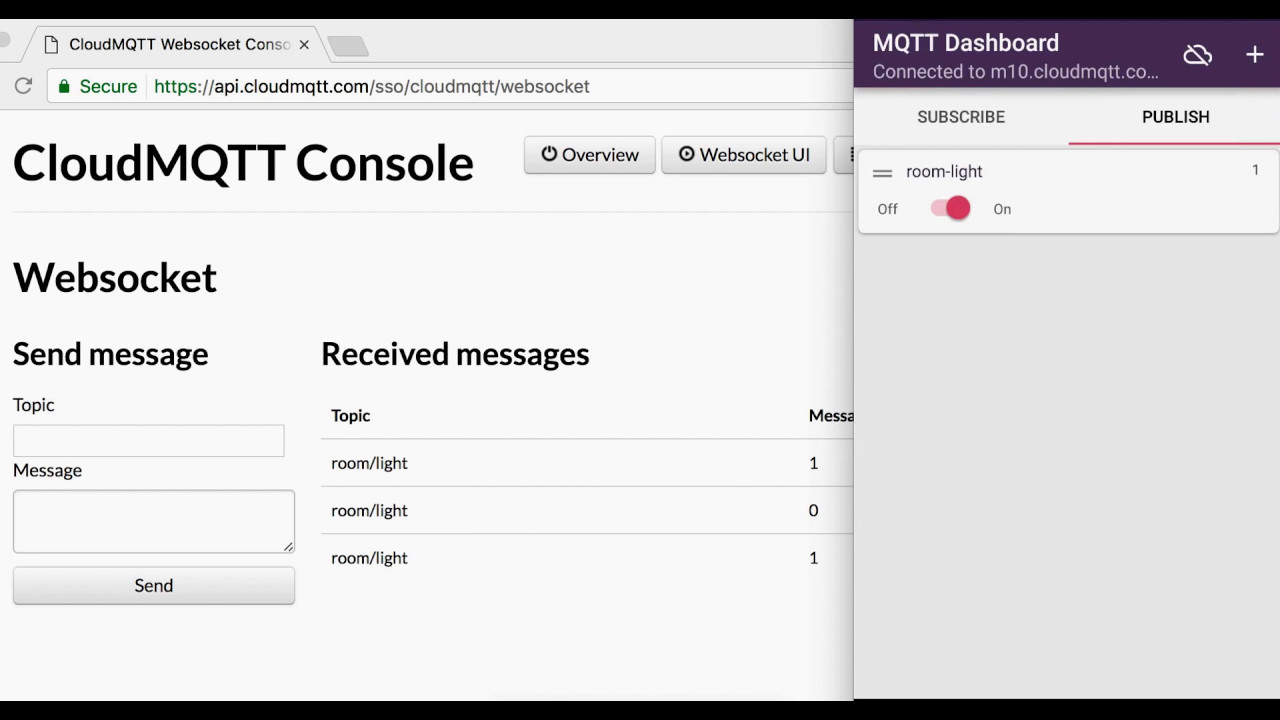 716 MQT: stat/WashingMachingPlug/STATUS11 = {«StatusSTS»:{«Time»:»2022-08-11T16:27:09″,»Uptime»:»0T00:15:45″,»UptimeSec»:945, «Куча»: 21, «Режим сна»: «Динамический», «Сон»: 50, «Средняя нагрузка»: 19, «MqttCount»: 1, «ПИТАНИЕ»: «ВКЛ», «Wi-Fi»: {«AP»: 1 ,»SSId»:»Саша»,»BSSId»:»68:4A:76:AD:2E:06″,»Канал»:1,»Режим»:»11n»,»RSSI»:98,»Сигнал» :-51,»LinkCount»:1,»Downtime»:»0T00:00:05″}}}
716 MQT: stat/WashingMachingPlug/STATUS11 = {«StatusSTS»:{«Time»:»2022-08-11T16:27:09″,»Uptime»:»0T00:15:45″,»UptimeSec»:945, «Куча»: 21, «Режим сна»: «Динамический», «Сон»: 50, «Средняя нагрузка»: 19, «MqttCount»: 1, «ПИТАНИЕ»: «ВКЛ», «Wi-Fi»: {«AP»: 1 ,»SSId»:»Саша»,»BSSId»:»68:4A:76:AD:2E:06″,»Канал»:1,»Режим»:»11n»,»RSSI»:98,»Сигнал» :-51,»LinkCount»:1,»Downtime»:»0T00:00:05″}}}
16:27:09.767 MQT: stat/WashingMachingPlug/RESULT = {«NtpServer1»:»pool.ntp.org ”}
16:27:09.792 MQT: stat/WashingMachingPlug/RESULT = {“FullTopic”:»%prefix%/%topic%/»}
16:27:09.842 MQT: stat/WashingMachingPlug/RESULT = {«SwitchTopic»:»0″}
16:27:10.893 MQT: stat/WashingMachingPlug/RESULT = {«MqttRetry»:10}
16: 27:10.918 MQT: stat/WashingMachingPlug/RESULT = {“SensorRetain”:“OFF”}
16:27:11.944 MQT: stat/WashingMachingPlug/RESULT = {“TelePeriod”:300}
16:27:11,975 M КТ : stat/WashingMachingPlug/RESULT = {«Префикс1″:»cmnd»}
16:27:12.025 MQT: stat/WashingMachingPlug/RESULT = {«Префикс2″:»stat»}
16:27:12.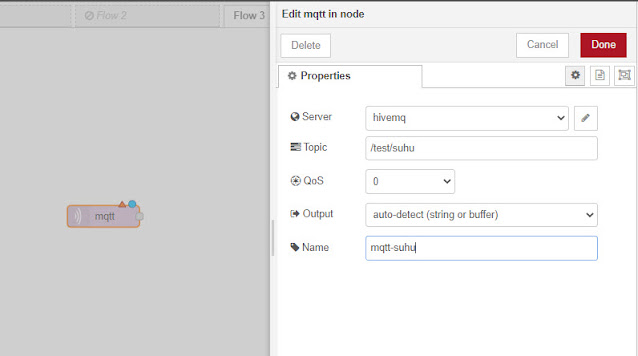 054 MQT: stat/WashingMachingPlug/RESULT = {«Prefix3″:»tele»}
054 MQT: stat/WashingMachingPlug/RESULT = {«Prefix3″:»tele»}
16:27:12.168 MQT: tele/WashingMachingPlug/STATE = {«Время»:»2022-08-11T16 :27:12», «Uptime»: «0T00:15:48», «UptimeSec»: 948, «Heap»: 24, «SleepMode»: «Динамический», «Sleep»: 50, «LoadAvg»: 19, «MqttCount»: 1, «ПИТАНИЕ»: «ВКЛ», «Wi-Fi»: {«AP»: 1, «SSId»: «Саша», «BSSId»: «68: 4A: 76: AD: 2E: 06» ,»Канал»:1,»Режим»:»11n»,»RSSI»:100,»Сигнал»:-50,»LinkCount»:1,»Время простоя»:»0T00:00:05″}}
16 :27:12.179 MQT: теле/WashingMachingPlug/SENSOR = {«Время»:»2022-08-11T16:27:12″,»ЭНЕРГИЯ»:{«TotalStartTime»:»2022-07-10T21:56:15″, «Всего»: 0,010, «Вчера»: 0,000, «Сегодня»: 0,000, «Период»: 0, «Мощность»: 0, «Полная мощность»: 0, «Реактивная мощность»: 0, «Коэффициент»: 0,00, «Напряжение ”:119,»Current»:0.000}}
16:27:13.101 MQT: stat/WashingMachingPlug/RESULT = {«StateText1″:»OFF»}
16:27:13.127 MQT: stat/WashingMachingPlug/RESULT = {«StateText2 ”:“ON”}
16:27:13.155 MQT: stat/WashingMachingPlug/RESULT = {“StateText3”:“TOGGLE”}
16:27:13. 206 MQT: stat/WashingMachingPlug/RESULT = {“StateText4”: «ДЕРЖАТЬ»}
206 MQT: stat/WashingMachingPlug/RESULT = {“StateText4”: «ДЕРЖАТЬ»}
16:27:14.259 MQT: stat/WashingMachingPlug/RESULT = {«Команда»: «Неизвестно»}
Настройки рифового коврика | Окончательный Риф
Бент17
Рыба-ангел
#1
Какую длину мата вы используете на своих танках? мой установлен на 0,5-1 см, но я думаю, что это слишком мало. Я только что поместил бригаду зачистки, больше ничего в баке пока нет..
Любопытно узнать, какая у вас настройка
шаркейс_2к
Спинорог
#2
я начал с 0,5-1, затем перешел на 2,5
с 0,5-1 он увеличивался каждые полчаса или около того с 2,5 каждый час или около того тем реже это нужно делать, если это имеет смысл
Бент17
Рыба-ангел
#3
Я заметил, что уровень в рефмате был почти на самом высоком уровне. Я вручную продвинул его, и он упал, что заставило меня задуматься, верны ли мои настройки или нет
Саймон Дэйви
Морская черепаха
#4
Bent17 сказал:
Я заметил, что уровень в рефмате был почти на самом высоком уровне. Я вручную продвинул его, и он упал, что заставило меня задуматься, верны ли мои настройки или нет
Нажмите, чтобы развернуть…
Так работают роликовые фильтры.
Они просто продвигаются по чуть-чуть за раз
Вода все еще течет через «грязную» часть фильтра, которая находится в воде, но, очевидно, поток становится более ограниченным, уровень воды повышается, а затем она продвигается ровно настолько, чтобы пусть уровень воды немного упадет.
Если вы продвинетесь на большее количество, вы можете повлиять на уровень воды в отстойнике, влияя на ATO.
Они блестящие, я люблю свои. (Клариси 5к)
Бент17
Рыба-ангел
#5
на какой предоплате вы его держите?
Саймон Дэйви
Морская черепаха
#6
Bent17 сказал:
на какой предоплате вы его держите?
Нажмите, чтобы развернуть…
Он не перемещает заданное количество рулонов фильтра, а просто вращается в течение заданного промежутка времени.
Мой не регулируемый, крутится очень коротко и двигается меньше сантиметра с самого начала.
Не забудь.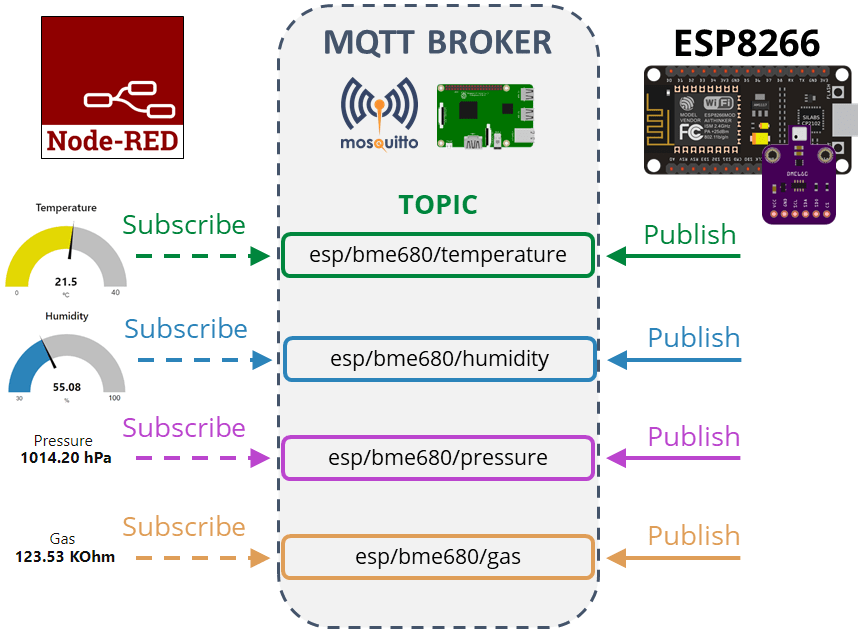
 Требуется использовать сертификат). Подробнее про mosquitto-ssl читаем здесь
Требуется использовать сертификат). Подробнее про mosquitto-ssl читаем здесь